2024年12月 この範囲を時系列順で読む この範囲をファイルに出力する
Windows11_24H2 での不具合は HMB と呼ばれるストレージキャッシュが 200MB に拡大されたことに寄ることが多いらしい。この値に対応しないストレージデバイスが多いということ。
デバイスが対応するまでしばらく時間がかかりそうなので 、HMB の値を 23H2 と同じ 64MB にするのが良さそう。レジストリ値の変更で可能らしい。
今晩試してみる。
#パソコン
デバイスが対応するまでしばらく時間がかかりそうなので 、HMB の値を 23H2 と同じ 64MB にするのが良さそう。レジストリ値の変更で可能らしい。
今晩試してみる。
#パソコン
SSDを別なモノにして持ち歩きPCを治していますがどうもおかしい。
順調にインストールが進むのに途中からストレージのアクセスが重くなり使い物にならなくなる。Windows11に正式対応している機体ではありませんがこれはどうかと。
毎晩の様に試して気づいたことが二つ。
一つはインストール中の再起動はシャットダウンとする。起動画面で電源を落として入れ直すのです。理由は不明ですが、この手順を踏むと重くならない。
もう一つはドライバのインストールを最小限にする。デバイスinfoを入れる他はコントロールパネルのデバイスマネージャーを見てドライバが当たっていない物だけにする。Windows11に入っているドライバを優先的に使うワケ。
まだ途中ですが見えてきた感じはします。
#パソコン
順調にインストールが進むのに途中からストレージのアクセスが重くなり使い物にならなくなる。Windows11に正式対応している機体ではありませんがこれはどうかと。
毎晩の様に試して気づいたことが二つ。
一つはインストール中の再起動はシャットダウンとする。起動画面で電源を落として入れ直すのです。理由は不明ですが、この手順を踏むと重くならない。
もう一つはドライバのインストールを最小限にする。デバイスinfoを入れる他はコントロールパネルのデバイスマネージャーを見てドライバが当たっていない物だけにする。Windows11に入っているドライバを優先的に使うワケ。
まだ途中ですが見えてきた感じはします。
#パソコン
新規インストールしたのに不安定。頻繁にブルースクリーンにもなる。困る。
ネットを徘徊したところ、一部のSSDは24H2で拡張されたキャッシュ機能に対応していないために起こるとのこと。SSDのファームウェアをアップデートすれば解決するらしい。
何かと面倒である。
#パソコン
ネットを徘徊したところ、一部のSSDは24H2で拡張されたキャッシュ機能に対応していないために起こるとのこと。SSDのファームウェアをアップデートすれば解決するらしい。
何かと面倒である。
#パソコン
ノートパソコンはレッツノート、型番は CF-NX2ADHCS です。
ぶっちゃけ古い機種。しかも光学ドライブが無いビジネスリースの戻り品。実体はジャンクです。
そんなパソコンですが使えます。レッツノートは作りが良く物理的に丈夫。
で、それを Windows11Pro24H2 にしています。本来は上限が Windows8.1 です。
一度インストールしたのですがイマイチ調子が悪い。再々インストール中です。丁寧に丁寧にやっています。
ドライバは Windows8 のモノで行けてます。Panasonic のサイトからダウンロード出来ます。
左枠の番号がインストール順です。今のところここのドライバ以外が必要ないっぽい。
2度当てないといけないとか、setup.exe が無いモノとかコツがありますが、ドライバの当て方も知らん人がこんなことはしないでしょうから手順は割愛。
#パソコン
ぶっちゃけ古い機種。しかも光学ドライブが無いビジネスリースの戻り品。実体はジャンクです。
そんなパソコンですが使えます。レッツノートは作りが良く物理的に丈夫。
で、それを Windows11Pro24H2 にしています。本来は上限が Windows8.1 です。
一度インストールしたのですがイマイチ調子が悪い。再々インストール中です。丁寧に丁寧にやっています。
ドライバは Windows8 のモノで行けてます。Panasonic のサイトからダウンロード出来ます。
左枠の番号がインストール順です。今のところここのドライバ以外が必要ないっぽい。
2度当てないといけないとか、setup.exe が無いモノとかコツがありますが、ドライバの当て方も知らん人がこんなことはしないでしょうから手順は割愛。
#パソコン
2024年11月 この範囲を時系列順で読む この範囲をファイルに出力する
Windows11非対応のパソコンをゴニョゴニョしてインストールして使っています。
ヴァージョンは21H2ですが、これでは動かないと言うアプリが出てきました。
面倒ですがアップデート。24H2へです。
現在作業中ですが、果たしてうまくいくのかな?
追記
どうもシステムファイルが欠損している模様。
仕方ないのでクリーンインストールする。
#パソコン
ヴァージョンは21H2ですが、これでは動かないと言うアプリが出てきました。
面倒ですがアップデート。24H2へです。
現在作業中ですが、果たしてうまくいくのかな?
追記
どうもシステムファイルが欠損している模様。
仕方ないのでクリーンインストールする。
#パソコン
レンズの仮組みが出来たG10は出明かりに少し問題あり。
投影面が多少マーブルになることは仕方ないのですが、色によって中抜けが酷い。特に赤。
凸レンズにすると光源像の投影が強くなり、4色が田の字に並んでいるためにその形が見えてしまうのですが、良くも悪くもLED素子が中心対称でキチンと並んでいるので、外目に投影される色は中抜けになるのは仕方ありません。
今回は実際の距離では使えるレベルだし、もはや時間が無いのでこのまま使いますが、実装可能な長さでロッド照明を構成することを目指しましょう。
ロッド照明はフィラメント像を出さないために筒状の反射鏡を用いる方法です。レンズから見た光源虚像を無限大にすることで光源が焦点距離にあっても光源像を投影しません。多素子のLEDにも効果があると思われますが、今回のレンズは一応ロッドが構成されていても短すぎかな?。かなり昔に読んだ文献にあった原理ですが忘れていました。
#照明器具 #器具の製作
投影面が多少マーブルになることは仕方ないのですが、色によって中抜けが酷い。特に赤。
凸レンズにすると光源像の投影が強くなり、4色が田の字に並んでいるためにその形が見えてしまうのですが、良くも悪くもLED素子が中心対称でキチンと並んでいるので、外目に投影される色は中抜けになるのは仕方ありません。
今回は実際の距離では使えるレベルだし、もはや時間が無いのでこのまま使いますが、実装可能な長さでロッド照明を構成することを目指しましょう。
ロッド照明はフィラメント像を出さないために筒状の反射鏡を用いる方法です。レンズから見た光源虚像を無限大にすることで光源が焦点距離にあっても光源像を投影しません。多素子のLEDにも効果があると思われますが、今回のレンズは一応ロッドが構成されていても短すぎかな?。かなり昔に読んだ文献にあった原理ですが忘れていました。
#照明器具 #器具の製作
ホルダーが出来たので装着してみました。イイ感じです。
固定は純正のレンズマウントパネルを1枚使って押さえ付けます。スペーサーの入荷待ちなので「仮」装着です。



ハレーションは激減です。あるにはありますがリフレクタタイプやホルダー無しに比べたら1/10くらいでしょうか。裸のPAR球より少ないくらい。
広がりは5VNの長手方向と同程度の直径の円形です。目指すはACLなのでもう少し絞ってみましょう。
総光量は落ちている感じがしますが、挟角なので明るく感じます。
先端にハットというか筒を付ければビームライトとしても使えそうです。
LED素子との距離を0.5mm増した物と1.0mm増した物をプリントしようとしたらフィラメント(3Dプリンタの材料)が在庫切れしてました。
早速ポチリ。
レンズは~5wとされているモノ。
G10のLEDは4色10wですから、耐えられるのか長期試験をしないといけません。
一晩放置すればこんなモノが作れてしまう3Dプリンタは便利です。
追記
今回は台座付のレンズを使うことで簡単に取り付けられましたが、φ30くらいまでのレンズなら付けられそうでもあります。
G10の改造をどこまでやりましょう。1枚にLED素子分のレンズを刻んだ専用アクリルレンズを作ればいいのはわかってます。有機光学さんに依頼すれば欲しいレンズを作れますが、金型からの製作ですから費用は甘くない。動かせるならズーム機構にもなるレンズになりますから、スペーサーでLED素子との距離を調整すれば好みの絞りになるので魅力はあります。
費用さえあれば解決することですが、見込みがないのにお手間をおかけするのは気が引けます。迷惑と恥を承知で見積もりをお願いします?
#照明器具 #器具の製作
固定は純正のレンズマウントパネルを1枚使って押さえ付けます。スペーサーの入荷待ちなので「仮」装着です。



ハレーションは激減です。あるにはありますがリフレクタタイプやホルダー無しに比べたら1/10くらいでしょうか。裸のPAR球より少ないくらい。
広がりは5VNの長手方向と同程度の直径の円形です。目指すはACLなのでもう少し絞ってみましょう。
総光量は落ちている感じがしますが、挟角なので明るく感じます。
先端にハットというか筒を付ければビームライトとしても使えそうです。
LED素子との距離を0.5mm増した物と1.0mm増した物をプリントしようとしたらフィラメント(3Dプリンタの材料)が在庫切れしてました。
早速ポチリ。
レンズは~5wとされているモノ。
G10のLEDは4色10wですから、耐えられるのか長期試験をしないといけません。
一晩放置すればこんなモノが作れてしまう3Dプリンタは便利です。
追記
今回は台座付のレンズを使うことで簡単に取り付けられましたが、φ30くらいまでのレンズなら付けられそうでもあります。
G10の改造をどこまでやりましょう。1枚にLED素子分のレンズを刻んだ専用アクリルレンズを作ればいいのはわかってます。有機光学さんに依頼すれば欲しいレンズを作れますが、金型からの製作ですから費用は甘くない。動かせるならズーム機構にもなるレンズになりますから、スペーサーでLED素子との距離を調整すれば好みの絞りになるので魅力はあります。
費用さえあれば解決することですが、見込みがないのにお手間をおかけするのは気が引けます。迷惑と恥を承知で見積もりをお願いします?
#照明器具 #器具の製作
PegasysG10 に使えないかと中華電機でレンズを買ってみました。リフレクタタイプではなく凸レンズ。
これがですね、イイ感じなんすよ♪。
仮にかざしてみましたが、500wの凸を絞った感じです。ルーメン数は落ちていると思いますが、挟角なので主張が強く明るく感じる。
純正レンズとは形状が全く違うので取り付け方を考えないといけませんが、ハレーション対策をすればビームラインがバッチリ出そう。
カラーミックスのLEDでビームラインがハッキリ出る、ACLみたいなLEDスポットが欲しかったのでテンション上がってます。
追記
取り付け方は、3Dプリンタでレンズの受けを作り、出来るだけ既存の部品で固定出来る様にします。
試作品をプリントしていますが、CAM曰く、1台分18個が9時間半かかります。早くはないけど、1日で2台分作れるならアリかな。
レンズはこんなんです。中華電機のサイト
純正は直径28mmのレンズですが直径21.8mm、高17.6mmです。焦点距離のデータはありません。

底面にLED素子に合わせた gasket をハメますが、今回は次の受けを使います。
受けはこんなんです。3Dプリンタで作ります。
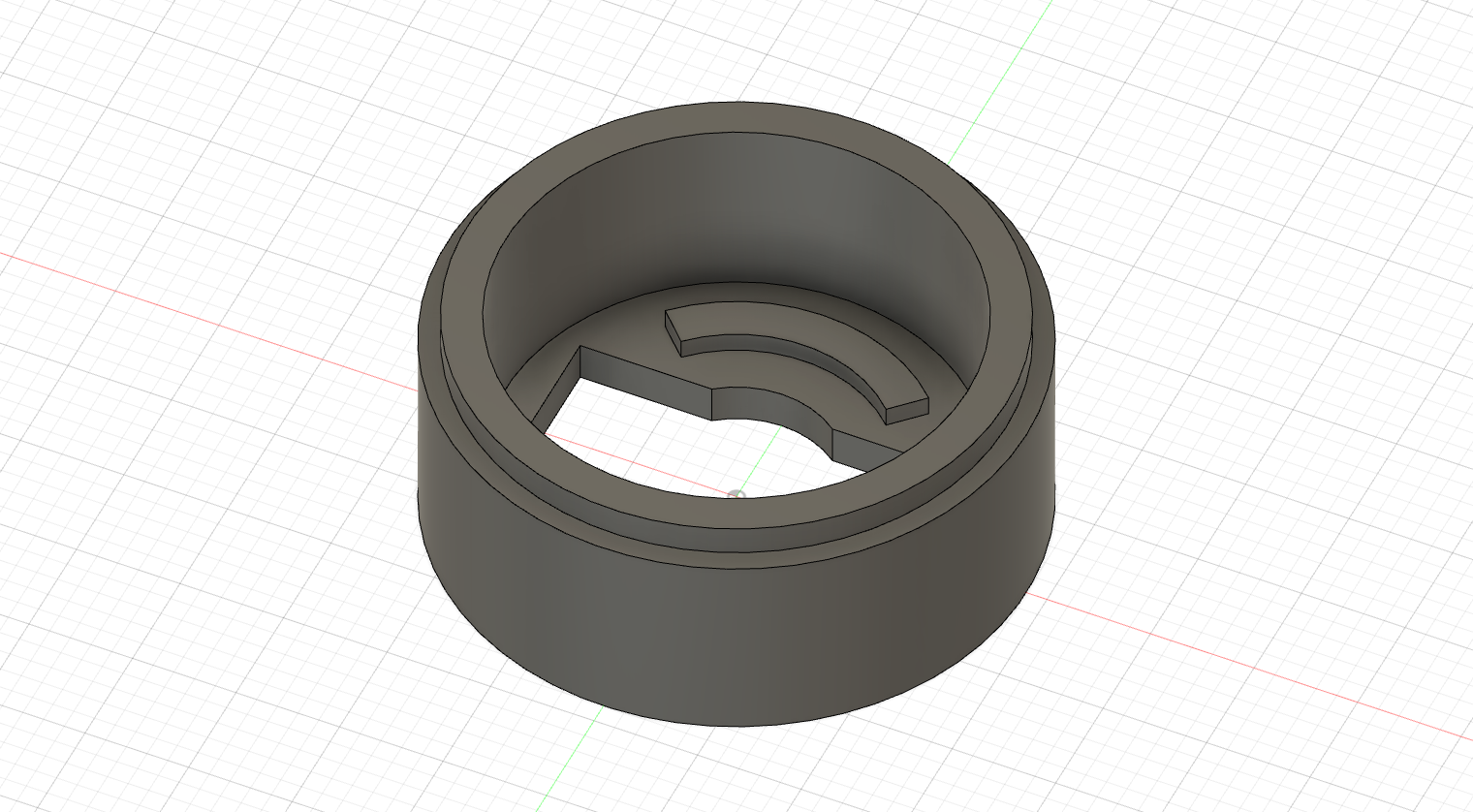
追記の追記
受け(ホルダー)を入れますとレンズが基板から2mm離れます。焦点距離の値が不明とはいえ短いことは間違いないので2mmの違いは大きい。
状況を確認したくて落ち着かなったのでバンド線を挟んでみました。丁度2mm径です。
マーブルな感じが出てきたのでギリギリと思われますが、ホットスポットの見た目は7~8度くらいです。
ハレーション切りを兼ねた受け(ホルダー)は今夜遅くに出来上がります。
マーブルになっても出来るだけ細いビームが欲しいので、底面厚のバリエーション(2.5mmや3.0mm)も作ってみましょう。
#照明器具 #器具の製作
これがですね、イイ感じなんすよ♪。
仮にかざしてみましたが、500wの凸を絞った感じです。ルーメン数は落ちていると思いますが、挟角なので主張が強く明るく感じる。
純正レンズとは形状が全く違うので取り付け方を考えないといけませんが、ハレーション対策をすればビームラインがバッチリ出そう。
カラーミックスのLEDでビームラインがハッキリ出る、ACLみたいなLEDスポットが欲しかったのでテンション上がってます。
追記
取り付け方は、3Dプリンタでレンズの受けを作り、出来るだけ既存の部品で固定出来る様にします。
試作品をプリントしていますが、CAM曰く、1台分18個が9時間半かかります。早くはないけど、1日で2台分作れるならアリかな。
レンズはこんなんです。中華電機のサイト
純正は直径28mmのレンズですが直径21.8mm、高17.6mmです。焦点距離のデータはありません。

底面にLED素子に合わせた gasket をハメますが、今回は次の受けを使います。
受けはこんなんです。3Dプリンタで作ります。
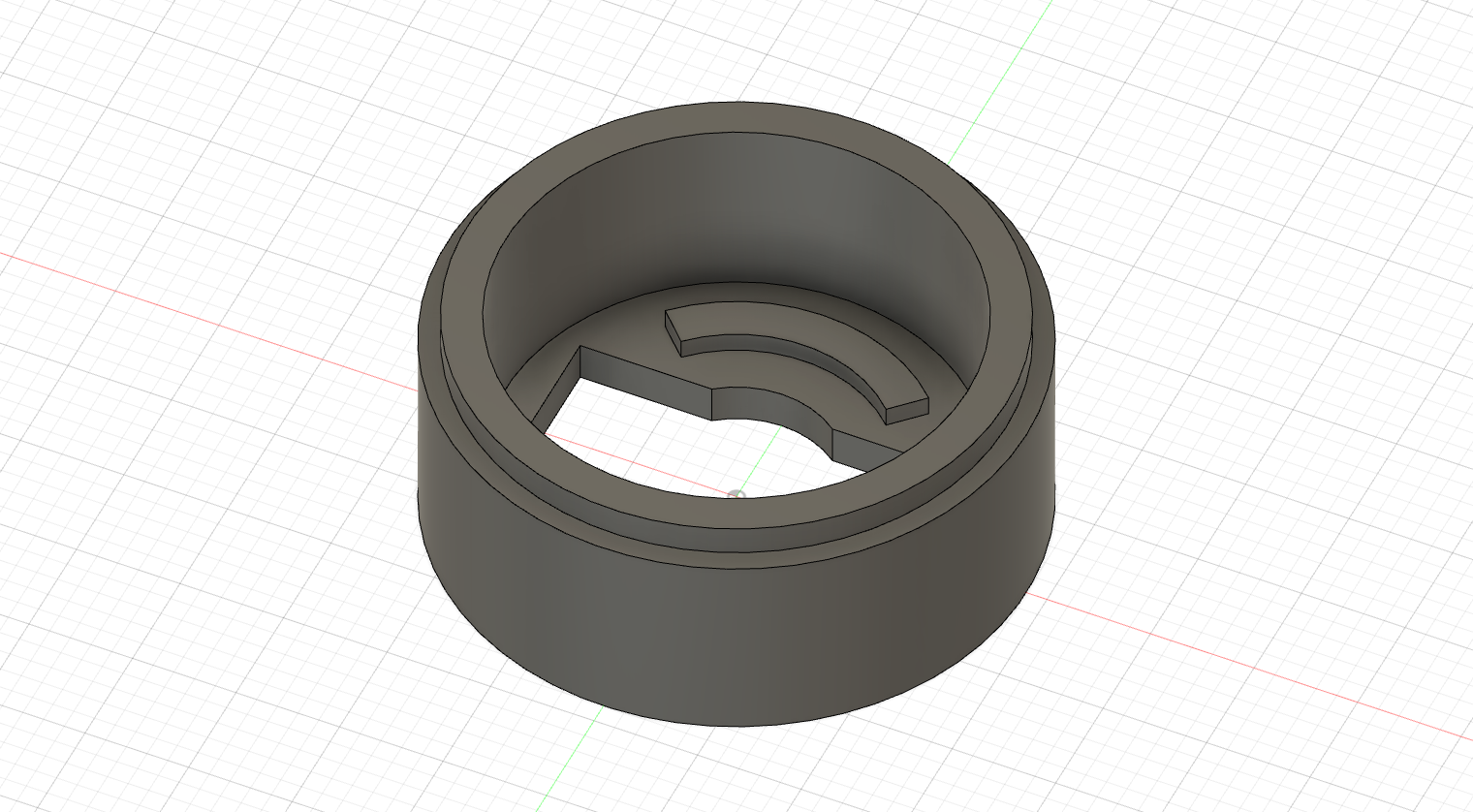
追記の追記
受け(ホルダー)を入れますとレンズが基板から2mm離れます。焦点距離の値が不明とはいえ短いことは間違いないので2mmの違いは大きい。
状況を確認したくて落ち着かなったのでバンド線を挟んでみました。丁度2mm径です。
マーブルな感じが出てきたのでギリギリと思われますが、ホットスポットの見た目は7~8度くらいです。
ハレーション切りを兼ねた受け(ホルダー)は今夜遅くに出来上がります。
マーブルになっても出来るだけ細いビームが欲しいので、底面厚のバリエーション(2.5mmや3.0mm)も作ってみましょう。
#照明器具 #器具の製作
RaspberryPi CM4 のマザーボードが入荷しました。
見た目はとてもキレイです。EtherNetが2口、RTC(リアルタイムクロック)、電源が背面のDCコネクタの仕様です。
困ったのは何のマニュアルも付属していないことです。
と、検索したらメーカーのサイト。
「CM4-DUAL-ETH-BASE」
一通り説明があります。
#RaspberryPi
見た目はとてもキレイです。EtherNetが2口、RTC(リアルタイムクロック)、電源が背面のDCコネクタの仕様です。
困ったのは何のマニュアルも付属していないことです。
と、検索したらメーカーのサイト。
「CM4-DUAL-ETH-BASE」
一通り説明があります。
#RaspberryPi
セマフォの使い方が見えたので構造の重要な要素は獲得出来ました。
構成ですが、起動し mmap や pipe を定義し子プロセスの状態を監視する親プロセス「ArtNetPatch」、ユーザーの操作の相手やデータを画面表示をする子プロセス「ArtNetConsole」、Art-Netを送受信しパッチ処理やプロファイルカーブ処理を行う子プロセス「ArtNetEngine」の3本柱にしようと思います。
子プロセスの生成は fork を使います。fork ならば mmap、pipe、semaqhoe を子プロセスに渡すのが楽です。メモリの消費は多くなるようですが、実体の複製ですからポインタ祭りにならずに済みます。メモリの消費が多いと言っても、私が作るソフトウェアの規模などたかが知れていますので RaspberryPiCM4 の8GBモデルなら楽勝でしょう。
こういった構造は面倒な気もしますが、プロセス構造をシッカリ作っておけば開発が楽になると思いますし、何よりも「ArtNetEngine」の処理にリソースを集中したいのです。状態監視やユーザー相手は100msec毎で十分ですが、Art-Net の処理は5msec毎が欲しいのです。分散処理というより、求めるラップが違う処理を明確に分けたいのです。
処理時間を意識してしまうのは PIC マイコンからのクセですが、RaspberryPiCM4 で8ユニバースのパッチ処理をするならダイエットが大事かと。
#[Art-net] #C言語
構成ですが、起動し mmap や pipe を定義し子プロセスの状態を監視する親プロセス「ArtNetPatch」、ユーザーの操作の相手やデータを画面表示をする子プロセス「ArtNetConsole」、Art-Netを送受信しパッチ処理やプロファイルカーブ処理を行う子プロセス「ArtNetEngine」の3本柱にしようと思います。
子プロセスの生成は fork を使います。fork ならば mmap、pipe、semaqhoe を子プロセスに渡すのが楽です。メモリの消費は多くなるようですが、実体の複製ですからポインタ祭りにならずに済みます。メモリの消費が多いと言っても、私が作るソフトウェアの規模などたかが知れていますので RaspberryPiCM4 の8GBモデルなら楽勝でしょう。
こういった構造は面倒な気もしますが、プロセス構造をシッカリ作っておけば開発が楽になると思いますし、何よりも「ArtNetEngine」の処理にリソースを集中したいのです。状態監視やユーザー相手は100msec毎で十分ですが、Art-Net の処理は5msec毎が欲しいのです。分散処理というより、求めるラップが違う処理を明確に分けたいのです。
処理時間を意識してしまうのは PIC マイコンからのクセですが、RaspberryPiCM4 で8ユニバースのパッチ処理をするならダイエットが大事かと。
#[Art-net] #C言語
1 2 3 4 5 6 7 8 9 10 11 12 13 14 15 16 17 18 19 20 21 22 23 24 25 26 27 28 29 30 31 32 33 34 35 36 37 38 39 40 41 42 43 44 45 46 47 48 49 50 51 52 53 54 55 56 57 58 59 60 61 62 63 64 65 66 67 68 69 70 71 72 73 74 75 76 77 78 79 80 81 82 83 84 85 86 87 88 89 90 91 92 93 94 95 96 97 98 99 100 101 102 103 104 105 106 107 108 109 110 111 112